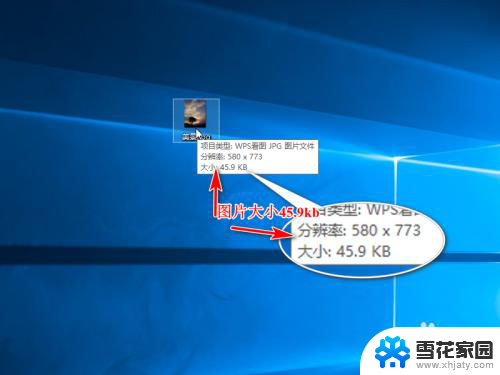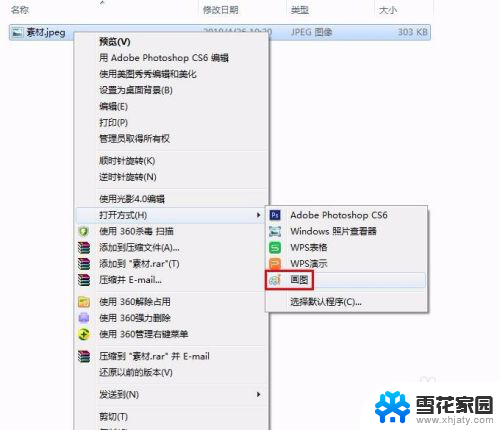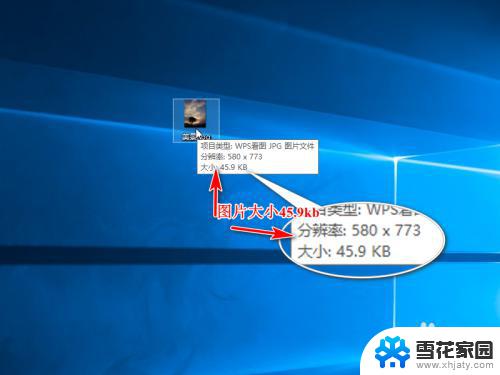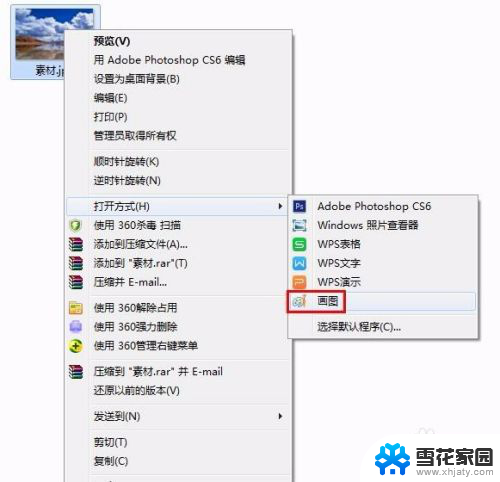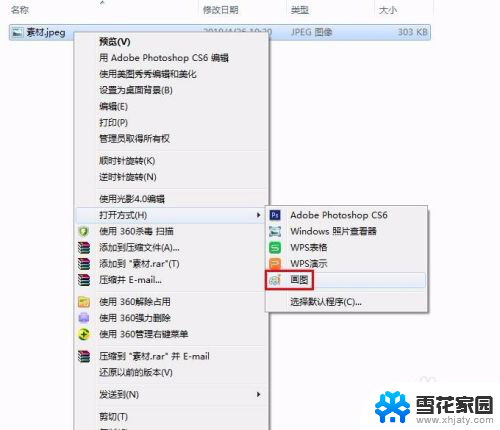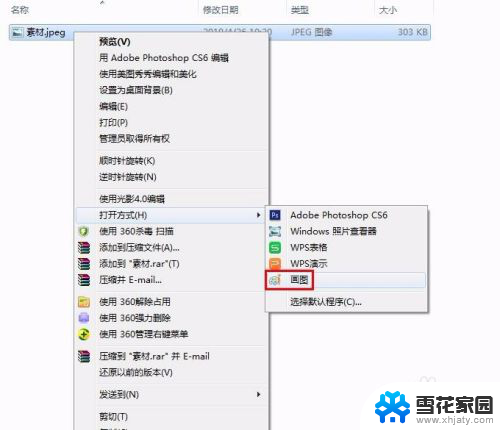电脑怎么调照片的大小kb 电脑图片大小调整kb方法
更新时间:2024-03-02 10:47:55作者:jiang
在现代社交媒体的兴起和信息传播的发展下,拍摄和分享照片已成为我们生活中重要的一部分,有时候我们可能会遇到一些照片大小过大的问题,导致无法顺利发送或上传。那么如何调整照片的大小以满足我们的需求呢?在电脑上调整照片大小的方法有很多种,其中一种常见的方式是通过调整照片的像素和压缩比例来减小照片的文件大小。接下来我们将介绍一些简单有效的方法来帮助您轻松调整照片的大小,以便更好地适应各种需求。
具体方法:
1.首先我们照一张图片,查看下图片大小,利于做修改前后的对比。这里演示的是一张45.9kb大小的图片。我们复制一张作为副本,对副本进行操作。
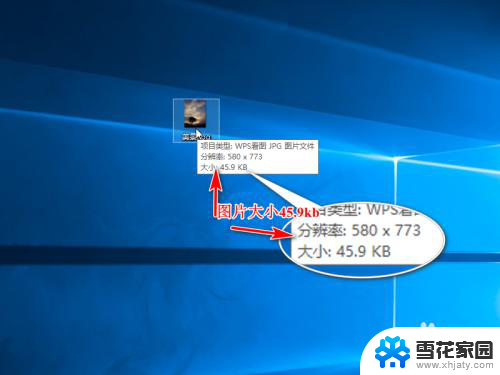
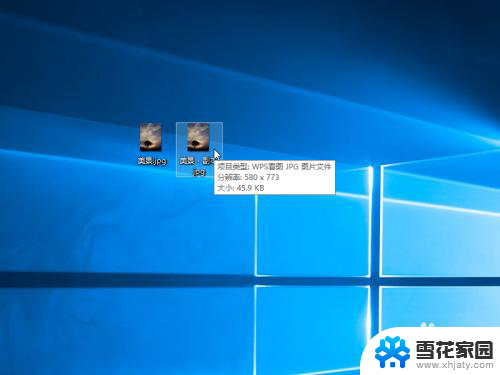
2.然后右击副本右击编辑,打开画图工具。
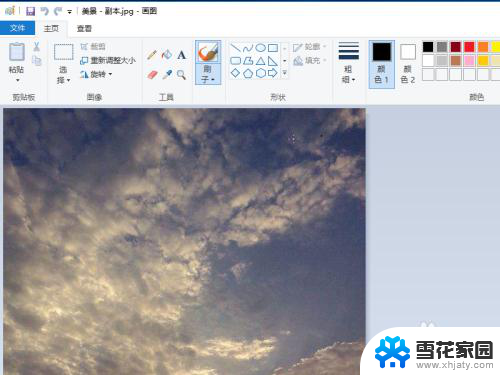
3.选择上方的重新调整大小。
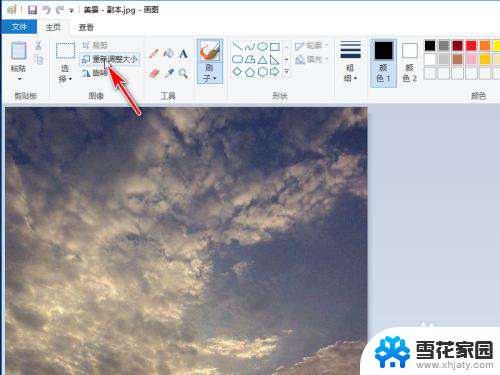
4.弹出对话框,修改百分比。调整大小,这里百分比修改为50%,保持纵横比,确定保存图片。
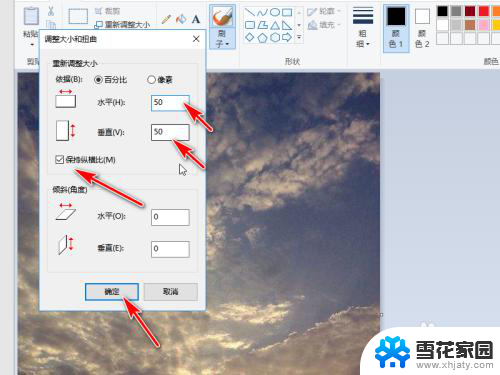
5.返回桌面查看刚才修改的图片,大小变成了7.52kb。
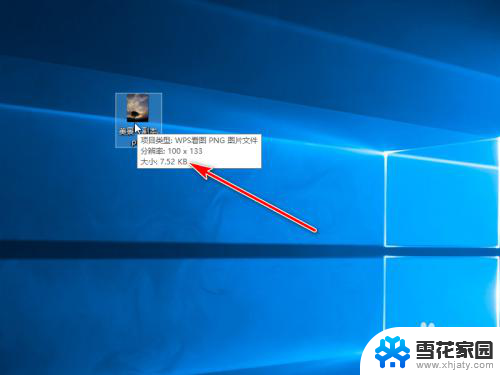
以上是有关如何调整照片大小(以 KB 为单位)的全部内容,如果您需要,您可以按照以上步骤进行操作,希望对大家有所帮助。